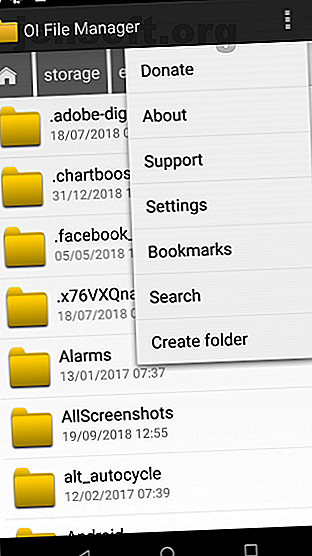
Hvordan skjule dine private bilder i Android Gallery
Annonse
Alle bildene du tar med smarttelefonen havner i enhetens fotogalleri. Et nysgjerrig sett med øyne kan lett se bilder du ikke vil at de skal se.
Kanskje har du snap med konfidensiell informasjon, gaveideer til en kjær, eller bare uendelige memes du vil fjerne fra hovedbildet. Uansett grunn er det enkelt å skjule bilder fra galleriet.
Hvis du vil vite hvordan du skjuler bilder på Android, fortsett å lese!
Innfødte verktøy for å skjule bilder
To mainstream-telefonprodusenter, Samsung og LG, har innebygde personvernverktøy som kan hjelpe deg med å skjule bilder.
Samsung
Hvis du har en Samsung-telefon som kjører Android Nougat 7.0 eller nyere, kan du dra nytte av Samsungs funksjon for sikker mappe . Den lar deg oppbevare private filer, bilder og til og med apper i et eget passordbeskyttet område.
Hvis du vil sette opp Secure Folder for første gang, går du til Apps> Innstillinger> Lock screen and security> Secure Folder . Du må logge på med Samsung-kontoen din.
Etter at du har logget deg på, ber enheten deg velge din foretrukne låsmetode. Når den er fullført, vil den sikre mappen være tilgjengelig fra Hjem og Apps- skjermen.
For å skjule bilder i den sikre mappen, åpner du appen og banker på Legg til filer .
LG
Prosessen for å skjule bilder på Android hvis du har en LG-enhet er litt annerledes.
Denne gangen starter du med å gå til Innstillinger> Fingeravtrykk og sikkerhet> Innholdslås . Telefonen ber deg om å sikre deg funksjonen ved hjelp av en PIN-, passord- eller fingeravtrykksskanning.
Gå nå til telefonens standardgallerie-app. Velg alle bildene du vil skjule, og trykk på Meny> Mer> Lås . Du kan også låse hele mapper med bilder hvis du ønsker det.
Når du har trykket på Lås, forsvinner bildene / mappene fra biblioteket. For å se dem navigerer du til Meny> Vis låste filer . Skriv inn sikkerhetsinformasjon, så vil bildene vises igjen.
Merk: Innholdslås er ikke tilgjengelig på alle enheter.
Bruk en filbehandling for å skjule bilder fra galleriet
Hvis du ikke eier en Samsung- eller LG-telefon, fortvil ikke. Du har fremdeles alternativer tilgjengelig, men prosessen er litt mer innviklet.
Du kan enten bruke en filbehandling for å utføre noen triks eller stole på tredjepartsverktøy som spesialiserer seg på å skjule innhold. La oss undersøke to filbehandler-triks for å skjule filer først.
Lag en ny mappe


Før du kan begynne, må du installere en filbehandler av høy kvalitet på telefonen. Det er mye å velge mellom; Hvis du ikke er sikker på hvilken du vil laste ned, kan du sjekke guiden vår til de beste filbehandlerne i Play Store. De 7 beste gratis filutforskerne for Android. De 7 beste gratis filutforskerne for Android. Det er en mengde filhåndtering og filutforskning apper der ute for Android, men disse er de beste. Les mer .
Når du har tatt en beslutning og installert en filbehandler, kan du starte appen. Du må opprette en ny mappe som starter med en periode (for eksempel .PrivateFiles eller .Secret ).
Flytt deretter alle bildene du vil skjule i den nyopprettede mappen. Metoden for å gjøre dette varierer fra app til app, men typisk hvis du trykker lenge på filen du vil flytte vil gi deg muligheten.
Eventuelle filer du flytter vil ikke lenger vises i galleri-appen. Uten å gå for mye i detalj, skyldes dette at en mappe som begynner med en periode ikke blir skannet av telefonens programvare.
Lag en ".nomedia" -fil


Hvis du har hundrevis av bilder du vil skjule, er det upraktisk å flytte dem manuelt. I stedet er det lettere å lage en .nomedia- fil i mappene du vil skjule.
Når telefonen din ser en .nomedia- fil i en mappe, laster den ikke inn mappens innhold når den skanner katalogen.
For å opprette filen, trenger du fortsatt en tredjeparts filbehandlerapp. Bruk den til å navigere til mappen du vil skjule og opprette en ny fil i katalogen som heter .nomedia (sørg for at du inkluderer perioden). Filen trenger ikke å ha noe innhold - filnavnet er den viktige delen.
For å snu prosessen, slett bare .nomedia- filen.
Advarsel: Selv om begge disse metodene skjuler innhold fra det naturlige fotobiblioteket, vil bildene fremdeles være synlige i hvilken som helst filbehandling. De er ikke passordbeskyttet.
Tredjepartsapper for å skjule bilder på Android
Hvis fikling i en filbehandler-app høres for tungvint ut, kan du bruke en tredjeparts-app som spesialiserer seg på å skjule bilder.
Her er tre av de beste:
1. Hvelv


Vaulty har etablert seg som den ledende appen for å skjule innhold. Hundretusenvis av brukere har lagt igjen en positiv anmeldelse i Google Play Store.
Det kommer med et eget fotogalleri. Alle bilder du låser er bare synlige i det. Galleriet lar deg også lage flere hvelv, noe som betyr at du kan ha forskjellige sett med bilder du kan vise til forskjellige mennesker.
Alt innholdet ditt er passordbeskyttet, og det sikkerhetskopierer til og med media, så det er trygt hvis du mister telefonen.
Last ned: Vaulty (gratis, premiumversjon tilgjengelig)
2. Keepsafe Vault


Keepsafe Vault er Vaultys største konkurrent. Funksjonssettet er veldig likt; alle bildene dine er passordbeskyttet og kryptert, og du kan sikkerhetskopiere bildene dine til appens skylagring.
Appen har også en funksjon som skjuler ikonet på skjermen, noe som betyr at ingen som henter telefonen din vil vite at du skjuler noe.
Til slutt har den en Snapchat-esque selvdestruksjon-funksjon, som lar deg dele bilder som selv slettes etter 20 sekunder med andre brukere av appen.
Last ned: Keepsafe Vault (gratis, premiumversjon tilgjengelig)
3. Skjul noe


Hide Something er en annen solid måte å skjule bilder på Android. Nok en gang kan du skjule bilder bak PIN-koder og passord, og alle bildene dine blir sikkerhetskopiert på Google Drive.
Appen har også et par unike funksjoner. Først kan du lagre hvilken som helst fil eller mappe på telefonen i hvelvet ved hjelp av delingsmenyen. For det andre vises ikke appen i listen over nylig brukte apper.
Last ned: Hide Something (gratis, premiumversjon tilgjengelig)
4. LockMyPix
LockMyPix bruker AES-kryptering i standardklasse for å skjule et ubegrenset antall bilder eller videoer på Android-telefonen eller nettbrettet.
Noen av appens andre funksjoner som hjelper den med å skille seg ut inkluderer en måte å lage et falsk lokkhvelv med en egen PIN-kode, støtte for bilder på SD-kortet ditt, krypterte sikkerhetskopier og støtte for GIF-filer.
Last ned: LockMyPix (gratis, premiumversjon tilgjengelig)
Hvordan skjule bilder på Android, enkelt
Vi har ledet deg gjennom en rekke triks for alle som vil skjule bilder på Android. Samsung og LG-eiere kan sannsynligvis holde seg til telefonens opprinnelige verktøy; andre brukere må gå til en tredjepartsapp.
Hvis du vil lære mer om sikkerhet og personvern på Android, kan du sjekke ut noen Android-sikkerhetsapper du trenger for å installere og personvernvennlige Android-apper 9 Personvernvennlige Android-apper som du bør bruke 9 personvernvennlige Android-apper du bør bruke Dekk ut telefonen din med disse personvernvennlige appene. Les mer .
Bildekreditt: GaudiLab / Depositphotos
Utforsk mer om: Android-apper, Android-tips, filhåndtering, online personvern, fotostyring, personvern for smarttelefoner.

